Telegram предоставляет удобный способ обмена голосовыми сообщениями (голосовыми заметками, войсами). Этот способ быстрый и позволяет передать информацию более выразительно, чем текстовое сообщение. Рассмотрим, как записать и отправить голосовое сообщение в Telegram на разных устройствах.

Запись голосового сообщения на смартфоне
Процесс записи голосового сообщения в Telegram на смартфоне (Android и iOS) очень похож⁚
- Откройте чат⁚ Найдите чат с тем пользователем или группой, которому вы хотите отправить голосовое сообщение.
- Найдите значок микрофона⁚ Внизу окна чата, рядом с полем для ввода текста, вы увидите значок микрофона. Он может выглядеть как небольшой круг с изображением микрофона внутри.
- Нажмите и удерживайте значок микрофона⁚ Нажмите и удерживайте этот значок. Начнется запись. Вы увидите, как заполняется кружок, отображающий длительность записи.
- Запись сообщения⁚ Говорите четко и ясно в микрофон вашего устройства. Telegram обычно автоматически распознает начало и конец вашей речи.
- Отпустите значок микрофона⁚ После того, как закончите говорить, отпустите значок микрофона. Telegram автоматически отправит ваше голосовое сообщение.
- Дополнительные функции⁚ Некоторые версии Telegram позволяют приостановить запись, нажав на кнопку “пауза”. После паузы можно возобновить запись, снова нажав на значок микрофона.
Запись голосового сообщения на компьютере
На компьютере процесс немного отличается, но в целом остается таким же простым⁚
- Откройте чат⁚ Запустите Telegram Desktop и откройте нужный чат.
- Найдите значок микрофона⁚ Внизу окна чата, рядом с полем для ввода текста, находится значок микрофона.
- Нажмите и удерживайте значок микрофона⁚ Нажмите и удерживайте этот значок. Начнется запись. Вы увидите индикатор записи.
- Запись сообщения⁚ Говорите в микрофон вашего компьютера.
- Отпустите значок микрофона⁚ Отпустите кнопку после завершения записи. Сообщения отправится автоматически.
Советы по записи качественных голосовых сообщений⁚
- Используйте тихий фон для записи.
- Говорите четко и ясно, не слишком быстро.
- Убедитесь, что ваш микрофон работает исправно.
- Проверьте записанное сообщение перед отправкой.
Теперь вы знаете, как легко записывать и отправлять голосовые сообщения в Telegram! Пользуйтесь этим удобным инструментом для быстрого и эффективного общения.
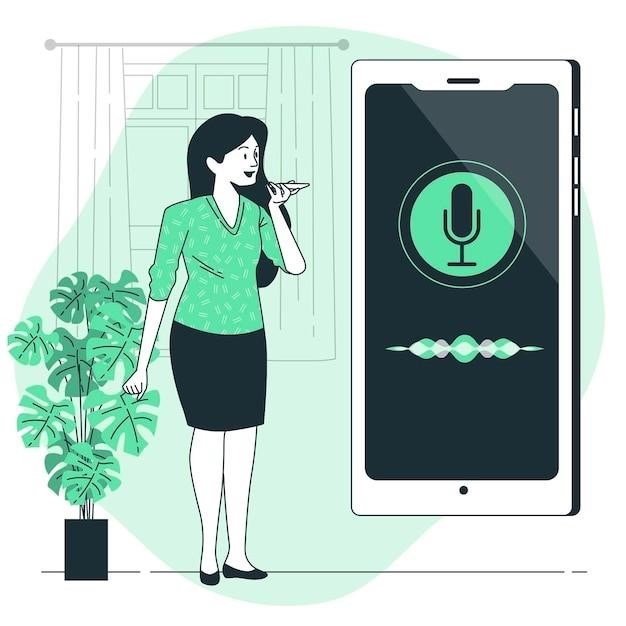
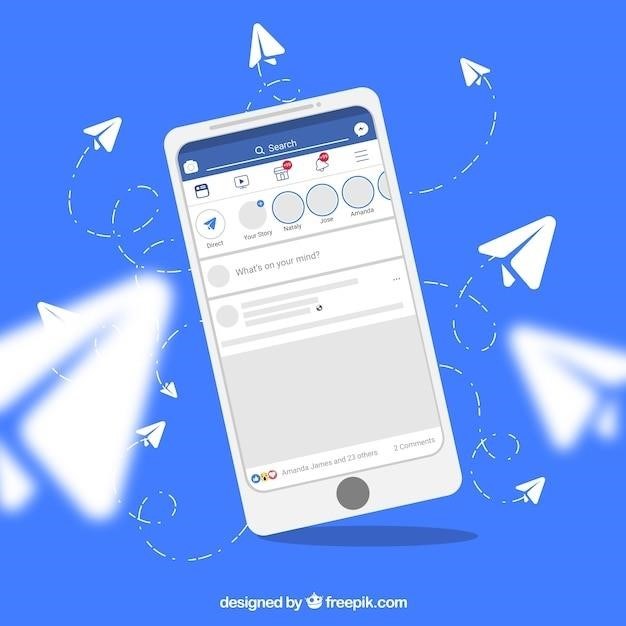

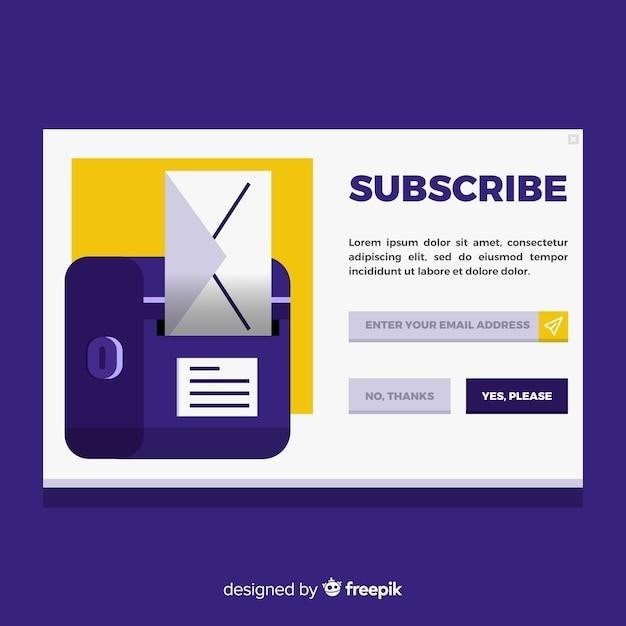
Спасибо за подробное описание! Теперь я знаю, как отправлять голосовые сообщения на компьютере.
Простая и понятная инструкция. Даже я, не очень разбирающийся в технике, смог всё сделать. Спасибо!
Отличная инструкция! Всё понятно и доступно, даже для новичка. Спасибо!
Всё работает как описано. Быстро и удобно. Спасибо автору!
Замечательная статья! Всё подробно расписано, с картинками было бы ещё лучше.
Полезная статья. Хорошо описаны все шаги, как на смартфоне, так и на компьютере. Рекомендую!
Отличное руководство по отправке голосовых сообщений в Telegram. Всё понятно и лаконично.